Función de Google con la que puede usar la cámara de su celular para traducir textos
Con esta nueva función ya no tendrá que escribir o copiar el texto, solo deberá usar la cámara de su dispositivo y la app hará el resto.
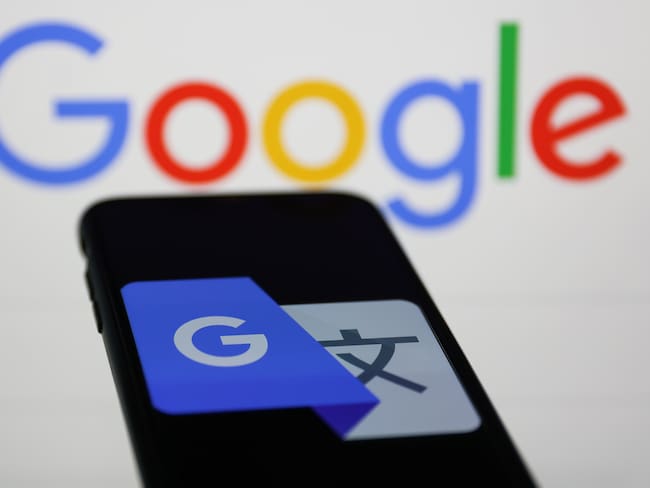
(Photo by Jakub Porzycki/NurPhoto via Getty Images) / Jakub Porzycki
El mundo, actualmente, es cada vez más globalizado y la capacidad de comunicarse en múltiples idiomas se ha convertido no en una habilidad, sino en una necesidad, puesto que, la barrera del idioma puede ser un obstáculo importante en la comunicación y a menudo, puede dificultar la comprensión y la colaboración, ya sea en temas de negocios, los viajes y otras situaciones del día a día.
Le puede interesar
Sin embargo, así como el mundo avanza, la tecnología también, por eso es que aquí le contamos sobre una herramienta de traducción bastante útil, con la cual la cámara de su celular podrá identificar cualquier tipo de texto para cambiarlo al idioma que quiera. Se trata de Google Translate, que ofrece la función de “Traducción instantánea”. A continuación le contamos cómo la puede usar.
¿Cómo traducir textos con la cámara de su celular?
La función de traducción instantánea de Google Translate es una de las herramientas más eficaces para aquellos que necesitan traducir rápidamente algún texto escrito en otro idioma. Para utilizar esta función, debe descargar e instalar la aplicación Google Translate en tu teléfono móvil y hacer lo siguiente:
- Abra la aplicación y seleccione el idioma en el que desee traducir, la aplicación detectará automáticamente el idioma principal, pero puede cambiarlo seleccionando el botón “Idiomas” en la parte superior de la pantalla y eligiendo el que requiera
- Luego debe seleccionar la opción “Cámara” en la parte inferior de la pantalla.
- Antes de emplearla debe asegurarse de que la cámara de su dispositivo esté enfocada en el texto que está traduciendo. La aplicación detectará automáticamente el idioma y lo mostrará en la pantalla.
- Si la traducción no aparece automáticamente en la pantalla, revise que la opción “Instantánea” en la parte inferior de la pantalla esté seleccionada.
- En caso de que necesite traducir texto de una imagen, seleccione la opción “Importar” en la parte inferior de la pantalla y cargue la imagen desde su galería. La aplicación detectará automáticamente el idioma y lo traducirá en la pantalla.
Cabe aclarar que la precisión de la traducción depende de la calidad del texto que se muestra, de la misma cámara del dispositivo y del idioma del que se está traduciendo. Además, algunas palabras y frases pueden no ser traducidas con precisión, por lo que es recomendable verificar cuidadosamente las traducciones para estar seguro de que se han traducido correctamente.





